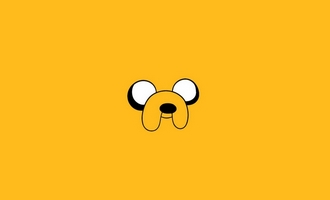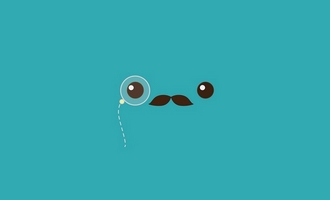1732 一起上岸
Endnote软件
使用教程详解
各位研究生们
写论文的时候
是不是总为参考文献管理发愁呢
今天就来给大家分享
超实用的 EndNote 使用技巧
让你的论文写作事半功倍
? 01 ?
文献导入技巧
part 1 直接导入
从数据库(如 Web of Science、PubMed 等)下载文献信息文件(通常是 RIS、txt 等格式),在 EndNote 中选择 “File” - “Import” - “File”,然后选择对应的文件和导入过滤器(根据文件格式选择,一般会自动匹配),就能轻松将文献导入 EndNote 库啦。
part 2 在线搜索导入
点击 “Tools” - “Online Search”,可以选择各种数据库进行在线搜索文献,输入关键词后就能直接将搜索到的文献导入到 EndNote 中,是不是很方便呢?不过要注意有些数据库可能需要账号权限哦
? 02 ?
文献库管理
part 1.创建分组
为了更好地管理文献,可以创建不同的分组。在 “Groups” 面板右键点击 “Create Group”,可以按照主题、作者、年份等分类创建,比如 “人工智能研究”“张三教授的论文” 等,然后将相关文献拖入对应的分组中。
part 2.去重功能
当导入大量文献时,可能会有重复的情况。点击 “References” - “Find Duplicates”,EndNote 会自动查找并列出重复的文献,你可以选择保留或删除,保持文献库的整洁。
? 03 ?
文献编辑
part 1.添加笔记
选中一篇文献,在 “Reference” 面板的 “Research Notes” 中可以添加自己对这篇文献的理解、重点内容等笔记,方便在写论文时快速回顾。
part 2.编辑文献信息
如果导入的文献信息有缺失或错误,可以在 “Reference” 面板中手动编辑作者、标题、期刊、年份等信息,确保文献资料的准确性。
? 04 ?
在word中使用
part 1.插入引用
点击 在 Word 中,将光标定位到需要插入引用的位置,点击 “EndNote” 插件(一般安装 EndNote 后会自动在 Word 中出现)中的 “Insert Citation”,可以通过搜索作者、标题等方式找到要引用的文献,然后点击 “Insert”,文献引用就会按照你设置的格式(如 APA、MLA 等)插入到文档中啦。
part 2.更改引用格式
如果需要更改论文的引用格式,点击 “Style” 下拉菜单,选择相应的格式,整个文档的引用格式就会自动更新,再也不用手动一个个修改啦!而且还可以通过 “Edit” - “Output Styles” 来自定义引用格式哦。
? 05 ?
数据备份与共享
part 1.备份
定期对 EndNote 文献库进行备份很重要哦。可以选择 “File” - “Compressed Library (.enlx)” 来创建一个压缩备份文件,保存到外部硬盘或云盘等安全的地方,防止数据丢失。
part 2.共享
如果是团队合作项目,可以通过 “File” - “Share” 来设置共享选项,和小伙伴们共同管理和使用文献库。
EndNote
是一款功能强大
的文献管理工具
掌握这些技巧
可以让你在论文写作过程中
更加高效地
管理和引用文献
赶紧用起来吧!